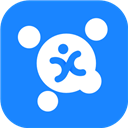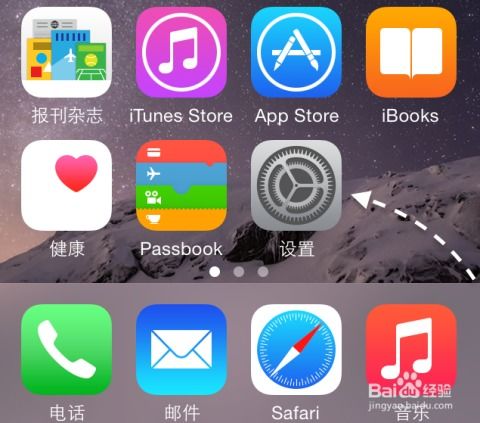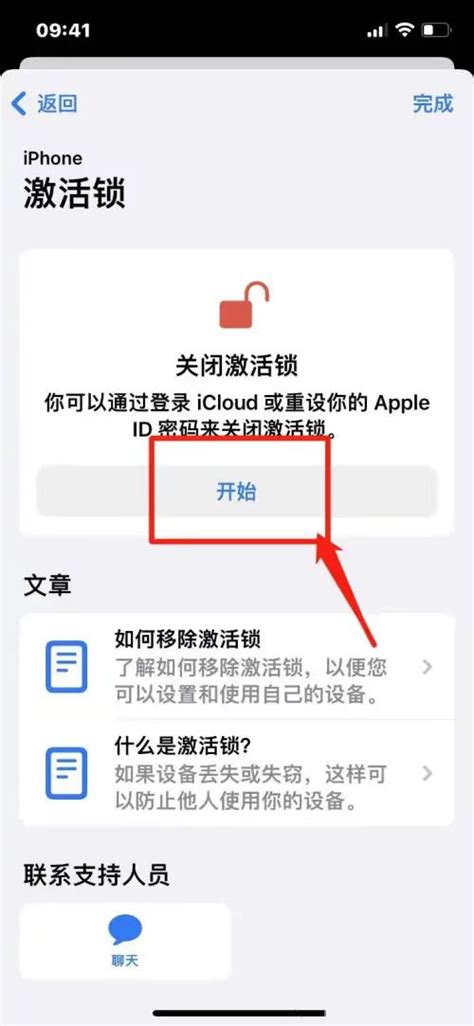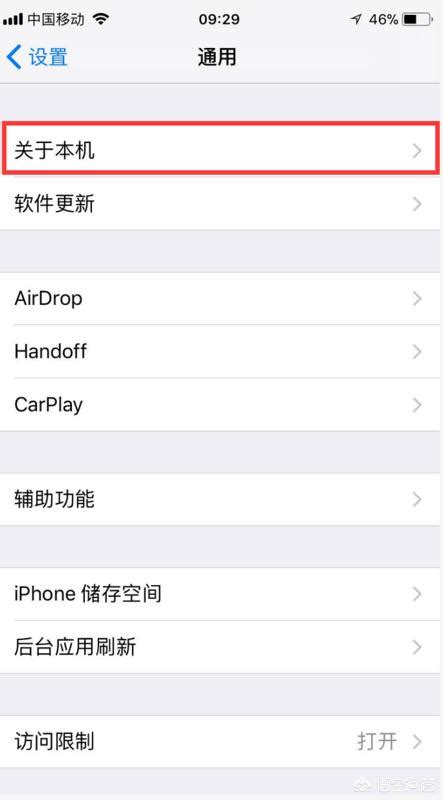轻松掌握!新iPhone苹果手机激活全步骤教程
新iPhone苹果手机激活教程
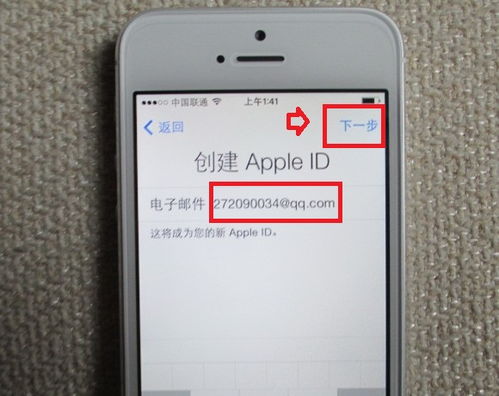
当你拥有一部全新的iPhone苹果手机时,激活设备是开始使用的第一步。这一过程相对简单,但涵盖了一些关键步骤,以确保你的设备能够正常连接到网络、登录iCloud账号并设置好各项功能。以下是详细的新iPhone苹果手机激活教程,帮助你轻松上手。

一、准备工作
1. 检查设备:
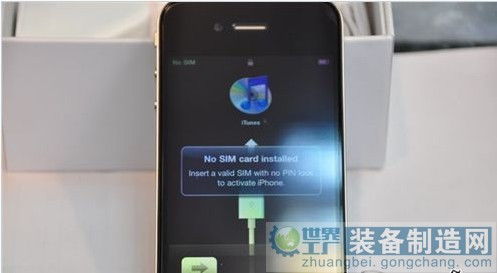
确认你手中的iPhone为全新未开封状态,检查包装是否完好无损,配件是否齐全(一般包括iPhone、充电线和插头,部分机型可能不包括插头)。
2. SIM卡:
如果你打算使用移动网络,确保有一张与iPhone兼容的SIM卡。如果运营商提供了新的SIM卡,请将其插入iPhone的SIM卡槽中。
3. Wi-Fi连接:
确保你有一个可用的Wi-Fi网络,因为激活过程中需要连接到互联网下载最新的iOS系统和配置。
4. Apple ID:
准备好你的Apple ID和密码,这是登录iCloud、App Store、iMessage等服务的凭证。
二、开机与初始设置
1. 长按开机键:
长按iPhone右侧的电源键(部分机型在顶部或左侧),直到屏幕上出现苹果标志。
2. 选择语言和地区:
屏幕亮起后,首先会出现语言和地区选择界面,根据你的实际情况选择相应的语言和地区。
3. 连接Wi-Fi:
选择你所在的Wi-Fi网络并输入密码。这一步非常重要,因为后续激活过程需要稳定的网络连接。
4. 启用定位服务:
接下来,系统会询问是否允许iPhone使用定位服务,建议启用,这样可以让地图、天气等应用更准确。
三、激活流程
1. 设置面容ID或触控ID:
根据iPhone型号的不同,可能需要设置面容ID(Face ID)或触控ID(Touch ID)。面容ID适用于配备Face ID的iPhone(如iPhone X及以上),触控ID适用于配备Touch ID的iPhone(如iPhone 8及以下)。按照屏幕提示,录入你的面部信息或指纹。
2. 创建或登录Apple ID:
如果你已经有了Apple ID,可以直接输入邮箱和密码登录。如果还没有,可以选择“创建新的Apple ID”,并按照提示填写相关信息。Apple ID的创建需要有效的电子邮件地址和手机号码,并设置密码和安全问题。
3. 同意条款与条件:
仔细阅读苹果的条款与条件,确认无误后选择“同意”。
4. iCloud设置:
选择是否启用iCloud,并决定是否启用iCloud云备份、查找我的iPhone等功能。启用iCloud后,你的照片、联系人、日历等数据会同步到云端,便于在不同设备间共享。
5. 屏幕使用时间:
根据需要设置屏幕使用时间密码,以限制对应用和内容的访问时间,有助于保护孩子的网络安全和合理使用时间。
6. Siri与App分析:
决定是否启用Siri语音助手,以及是否允许Apple收集和分析你的设备数据以改进服务。
7. 设置应用与数据:
选择是否从iCloud备份恢复数据,或者设置为新iPhone并手动设置。如果你之前有过iPhone并开启了iCloud备份,可以选择从备份恢复,这样你的数据、设置和应用会同步到新设备上。
四、完成设置与开始使用
1. 等待激活完成:
完成上述所有设置后,iPhone会开始激活过程。这可能需要几分钟时间,具体取决于网络速度和服务器状态。屏幕上会显示激活进度条。
2. 设置主屏幕:
激活完成后,你会看到iPhone的主屏幕。此时,你可以根据个人喜好调整主屏幕布局,下载和安装应用。
3. 安装常用应用:
打开App Store,使用Apple ID登录,然后下载你常用的应用,如微信、支付宝、抖音等。
4. 检查设备功能:
确保相机、麦克风、扬声器、指纹识别或面部识别等功能正常工作。可以尝试拨打一个电话、发送一条短信或拍摄一张照片来测试。
5. 更新iOS系统:
如果设备已经激活,但iOS版本不是最新的,可以前往“设置”->“通用”->“软件更新”来检查并安装最新的iOS更新。这有助于修复已知的安全漏洞并提高设备性能。
6. 备份设备:
为了数据安全,建议定期备份iPhone。可以通过iCloud自动备份,也可以连接到电脑使用iTunes或Finder进行备份。
五、常见问题与解决方法
1. 无法连接到Wi-Fi:
确保Wi-Fi密码正确,并检查路由器是否正常工作。尝试重启iPhone和路由器,或者忘记该Wi-Fi网络后重新连接。
2. 激活失败:
如果激活过程中遇到“无法激活您的iPhone”的提示,可能是因为网络问题、SIM卡问题或Apple服务器问题。检查网络连接,确保SIM卡插入正确,或稍后重试。
3. Apple ID登录问题:
如果Apple ID无法登录,可能是因为密码错误、账号被锁定或网络问题。尝试重置密码,或使用其他网络登录。
4. 面容ID或触控ID无法识别:
确保面部或手指干净、无遮挡,并正确对准传感器。如果问题仍然存在,可以尝试重新设置面容ID或触控ID。
通过以上步骤,你应该能够成功激活你的新iPhone苹果手机,并开始享受它带来的便利与乐趣。记得定期检查更新,保持设备安全,并充分利用iCloud等功能来保护你的数据。祝你使用愉快!
- 上一篇: 掌握表达的五大黄金方法
- 下一篇: 电脑死机卡住?别急,这里有解决方法!
-
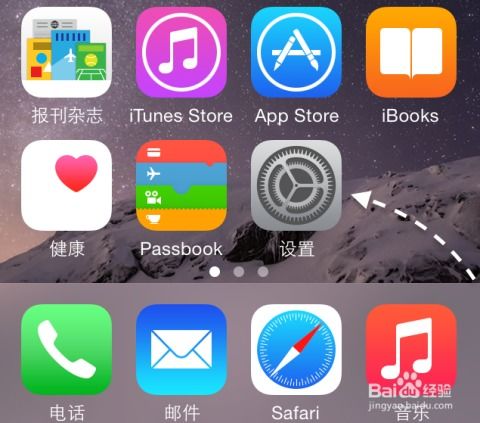 苹果手机下载应用全攻略:轻松几步,掌握下载秘籍!资讯攻略10-26
苹果手机下载应用全攻略:轻松几步,掌握下载秘籍!资讯攻略10-26 -
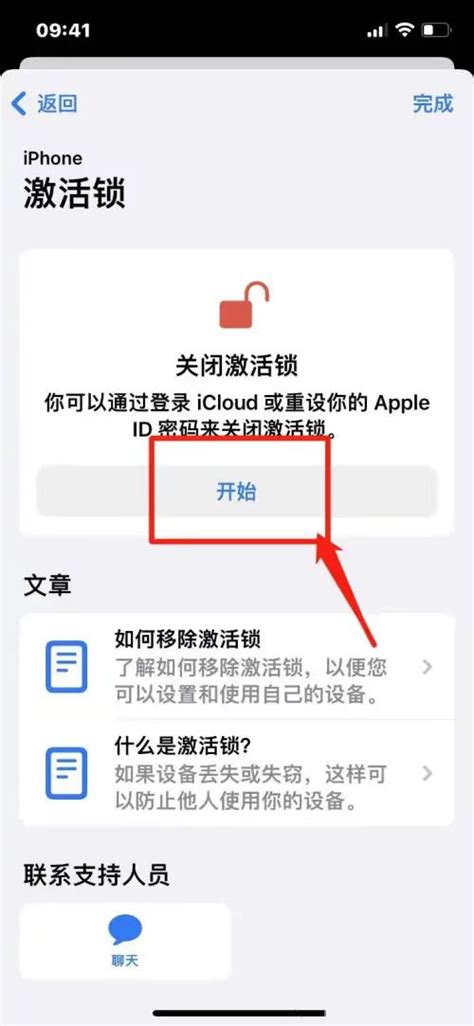 解锁新机魅力:苹果手机iPhone激活全攻略资讯攻略12-02
解锁新机魅力:苹果手机iPhone激活全攻略资讯攻略12-02 -
 苹果手机激活步骤指南资讯攻略11-19
苹果手机激活步骤指南资讯攻略11-19 -
 苹果手机轻松激活教程,一步一步教你完成!资讯攻略11-19
苹果手机轻松激活教程,一步一步教你完成!资讯攻略11-19 -
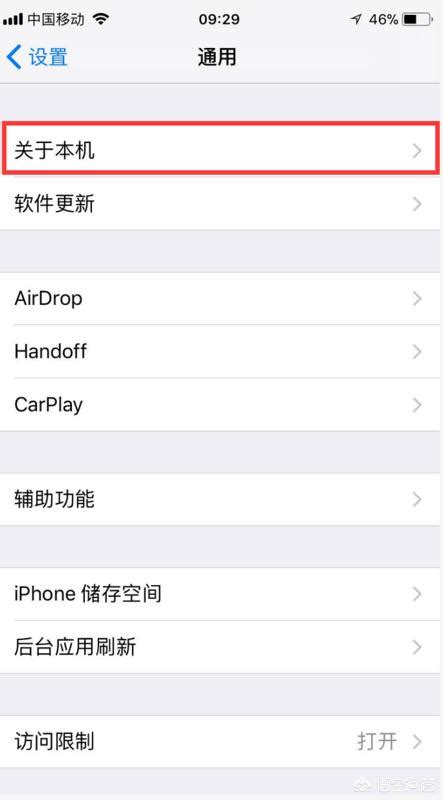 如何查询苹果手机激活时间资讯攻略11-02
如何查询苹果手机激活时间资讯攻略11-02 -
 揭秘:轻松查找苹果手机激活时间的神秘路径资讯攻略11-01
揭秘:轻松查找苹果手机激活时间的神秘路径资讯攻略11-01